CAD怎么让多条线段闭合成曲线?
溜溜自学 室内设计 2022-06-20 浏览:1006
大家好,我是小溜,AutoCAD是非常不错的精确绘图软件,在CAD中画图有各种各样的线条可以帮助我们更好的进行画图,但是CAD怎么让多条线段闭合成曲线呢?很多小伙伴没有找到技巧,那么下面小溜就来给大家说说怎么做吧!
想要更深入的了解“CAD”可以点击免费试听溜溜自学网课程>>
工具/软件
硬件型号:戴尔DELL灵越14Pro
系统版本:Windows7
所需软件:CAD2018
方法/步骤
第1步
打开CAD2018,打开需要处理的图形。
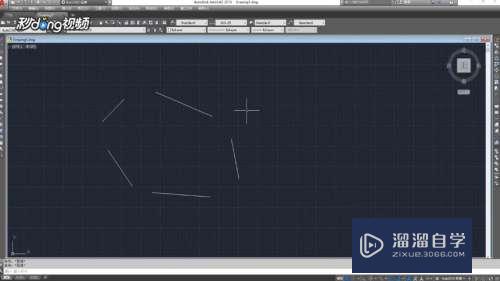
第2步
按快捷键“PE”,继续输入多条变量M,然后在图上选择多条线段。
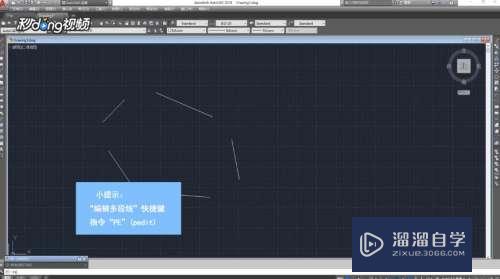
第3步
选择之后按“alt”,在输入选项下面点击合并,或者直接输入“j”。
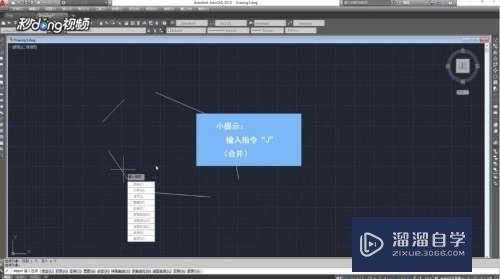
第4步
这样就可以将多条线段连成闭合曲线了。
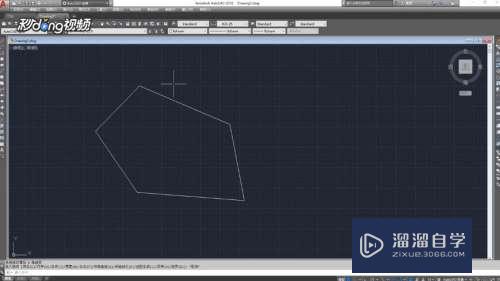
注意/提示
以上就是“CAD怎么让多条线段闭合成曲线?”的全部内容了,如果大家想要了解更多的内容,可以关注溜溜自学网,我们每天都会为大家带来更多的软件相关知识,供大家学习参考。
相关文章
距结束 04 天 07 : 21 : 27
距结束 01 天 19 : 21 : 27
首页








